客服热线
186-8811-5347、186-7086-0265
官方邮箱
contactus@mingting.cn
添加微信
立即线上沟通

客服微信
详情请咨询客服
客服热线
186-8811-5347、186-7086-0265
官方邮箱
contactus@mingting.cn
2022-04-22 来源:金山毒霸文档/文件服务作者:办公技巧

word编辑文档时需要在文档中查找特定的文字,下面
word中查找特定文字的步骤如下:
步骤一:打开word文档,单击文档开始位置。
步骤二:在“编辑”中单击“查找”下三角按钮。

步骤三:在菜单中选择“高级查找”命令。
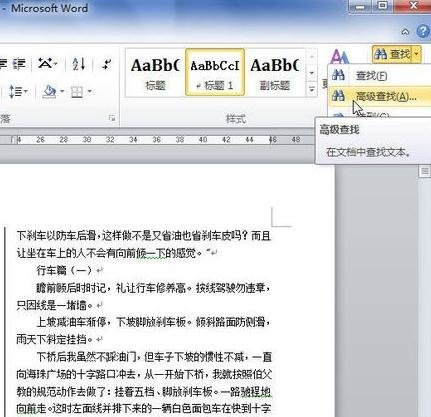
步骤四:在“查找”选项卡的“查找内容”编辑框中输入要查找的文字。

步骤五:单击“查找下一处”按钮。
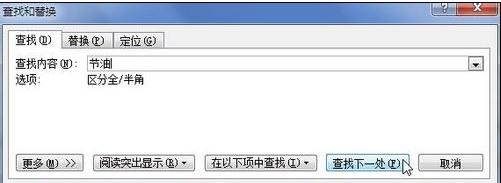
步骤六:查找到的匹配文字以蓝色底纹标识。
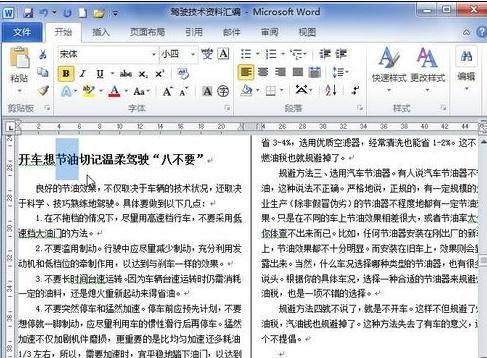
步骤七:单击“查找下一处”按钮继续查找,直至完成查找。
步骤八:单击“取消”按钮关闭“查找和替换”对话框。
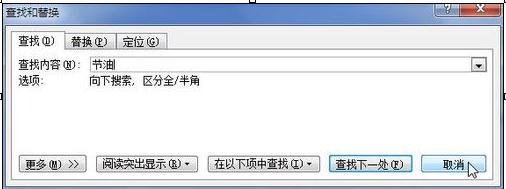
以上就是word中查找特定文字的具体方法了,大家都学会了吗?
最后,小编给您推荐,金山毒霸“文档修复大师”,支持.doc/.ppt/.xls等格式的文档的修复,修复后再也不用为文档的数据丢失而烦恼。
上一篇:word文档怎么改变文字方向